Como editar uma página inicial do WordPress
Publicados: 2020-09-28Quando você tem um site WordPress, às vezes, você quer mudar uma coisa ou duas. Se você precisa editar apenas a barra de menus ou alterar todo o layout, saber como editar uma página inicial do WordPress pode ser útil . E nem é tão difícil quanto pode parecer à primeira vista. Com alguns conselhos e um pouco de prática, você poderá personalizá-lo da maneira que desejar.
Várias maneiras de editar uma página inicial do WordPress
Na maioria dos casos, sua página inicial é a primeira página que é aberta quando alguém visita seu endereço de URL. Por esse motivo, a boa primeira impressão que esta página inicial deixa nos visitantes deve ser a prioridade. Em geral, é como a vitrine do seu site e deve ser representativa . Apenas o suficiente para intrigar a atenção dos usuários, mas não muito complexo para dominá-los. Ele precisa ser agradável aos olhos, intuitivo e permitir uma navegação fácil pelo restante do site. Diante desses pontos, você pode contratar profissionais para cuidar do seu site, mas para pequenas edições como edição da página inicial, você pode aprender a fazer sozinho.
Vamos começar configurando um tema no WordPress
O WordPress tem uma grande vantagem. Ele permite que você configure rapidamente um site sem um vasto conhecimento de codificação . Graças aos temas que já existem, você pode montar um site atraente e simples bastante rápido. É claro que funções avançadas exigirão conhecimento avançado. Mas, aqui vamos discutir apenas o layout básico da sua página inicial.
Escolhendo o tema
Para selecionar o tema de sua escolha, vá para Aparência>Temas. Lá, você pode escolher entre alguns temas padrão ou clicar em “Adicionar novo” para escolher entre centenas de outros temas.
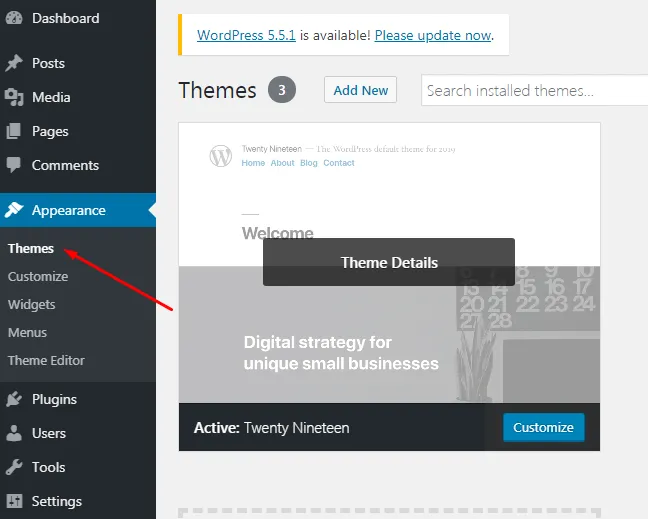
Depois de ativar o tema selecionado, pressionando o botão “Ativar”, você está praticamente pronto. No entanto, uma boa prática seria criar o tema filho do seu tema . Ele terá a mesma aparência, mas permitirá que você o personalize ainda mais sem quebrar a funcionalidade do tema original. Em geral, essa etapa é necessária para que você não perca toda a sua personalização quando o tema original for atualizado.
Criando um tema filho
Para isso, você precisará de acesso ao seu CPanel, presumindo que já tenha um domínio para o seu site. Uma vez dentro do painel, use o gerenciador de arquivos para navegar até a pasta wp-content>themes. Primeiro, crie uma nova pasta e nomeie-a sem usar caracteres especiais nem espaços . Não se esqueça de adicionar “-child” como sufixo ao nome.
Segundo, crie um arquivo style.css dentro desta pasta, abra-o em um editor de texto e copie e cole este conteúdo dentro:
/*
Nome do Tema: Nome
URL do tema: https://seusite.com
Descrição: a descrição do tema filho do seu tema
Autor do Tema: Seu Nome
URL do autor: https://seusite.com
Modelo: nome do tema pai
Versão: 1.0.0
Domínio de texto: nome do tema filho com sufixo -child
*/
Em seguida, crie outro arquivo, nomeie-o como functions.php e copie o seguinte código dentro:
<?php
add_action( 'wp_enqueue_scripts', 'enqueue_parent_styles' );
function enqueue_parent_styles() {
wp_enqueue_style( 'parent-style', get_template_directory_uri().'/style.css' );
}
?>
E é isso. Tudo o que você precisa fazer agora é voltar para Aparência> Tema no WordPress e ativar seu tema filho.
Definir ou editar uma página inicial do WordPress
Por padrão, o WordPress coloca uma postagem como página inicial . Para um novo site, você precisa alterá-lo para uma página estática. Adicione uma nova página, nomeie-a como “Um exemplo de página inicial”, por exemplo, e depois publique-a. Agora defina esta nova página como uma página inicial, indo para Configurações> Leitura e selecione esta nova página.
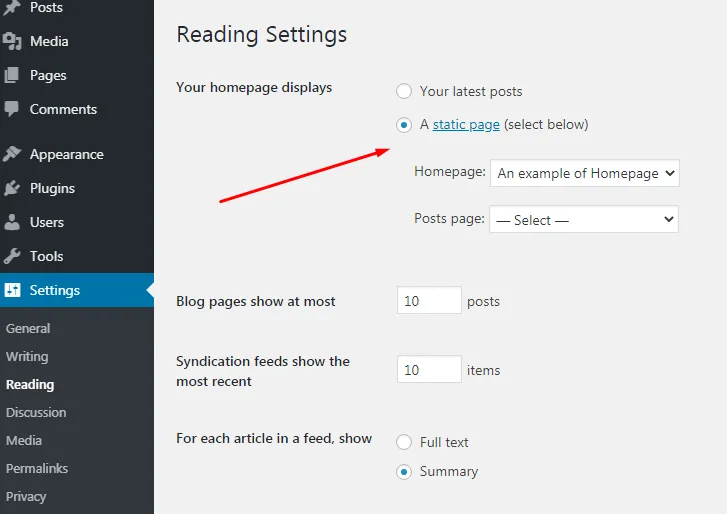
Exibir suas postagens mais recentes x exibir uma página estática
A exibição de suas postagens mais recentes faz mais sentido se o seu site for um blog. Como diz, ele mostrará sua postagem mais recente em sua página inicial. Por outro lado, a página estática tem um uso muito mais amplo . De sites de pequenas empresas a lojas online para vários outros fins, a página estática pode ser uma página inicial perfeitamente representativa.

Personalizando uma página inicial do WordPress
Depois que sua página inicial estiver definida, você poderá personalizá-la ainda mais. Existem duas maneiras básicas de fazer isso :
A primeira maneira é ir Aparência> Personalizar. Isso o levará a uma página simples, onde você poderá editar muitos detalhes sobre sua página inicial do WordPress. Dependendo do tipo de tema, você encontrará diferentes opções de personalização dentro. Assim, para editar qualquer parte, basta clicar no ícone de lápis azul ao lado do texto. Ou explore opções adicionais à esquerda.
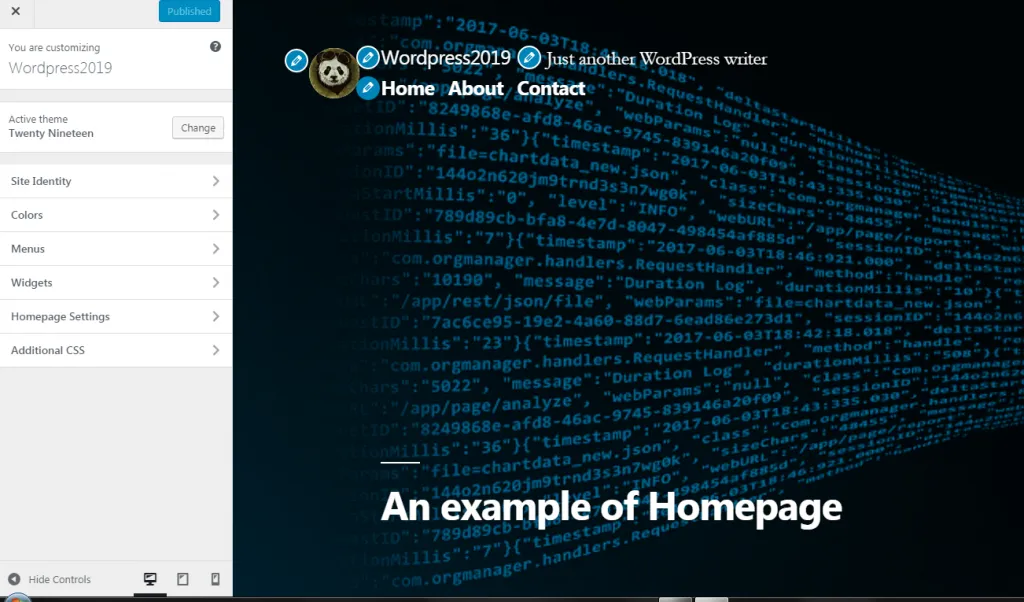
A segunda maneira exigirá um conhecimento de codificação considerável. Portanto, você deve usá-lo somente quando tiver certeza do que está fazendo.
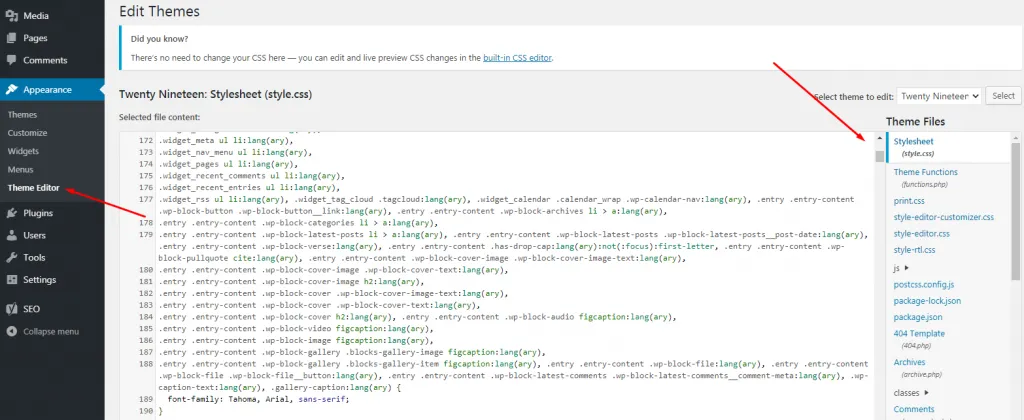
No lado direito, você pode ver diferentes arquivos que podem ser editados para obter um layout ou funcionalidade desejável.
Ferramentas avançadas de personalização e edição
Existem também alguns métodos adicionais que você pode usar para criar e editar uma página inicial do WordPress. Isso pode ser alcançado usando os chamados construtores de páginas. Dessa forma, alterar uma imagem de fundo ou adicionar vários elementos será muito fácil.
Instalando o construtor de páginas Beaver Builder para editar uma página inicial do WordPress
O Beaver Builder é um plugin popular que você pode usar para criar uma bela página inicial.
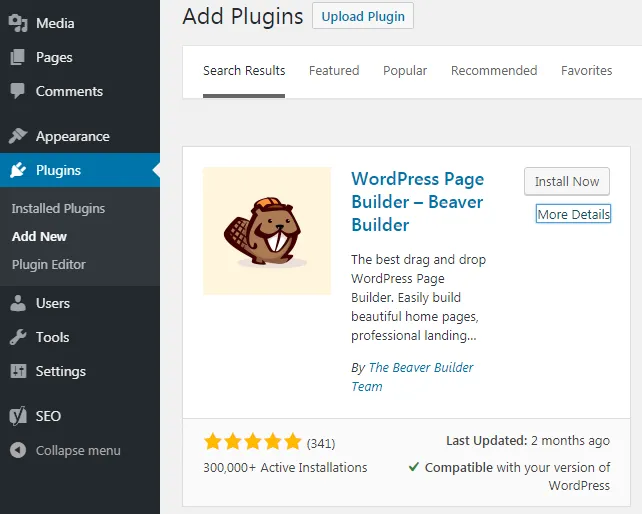
Você pode simplesmente acessar os plugins e digitar “Beaver Builder” para encontrá-lo, instalá-lo e ativá-lo. Depois disso, volte para sua página inicial em páginas e você verá a guia “Beaver Builder”. Basta clicar na guia e você pode começar imediatamente a editar sua página inicial.
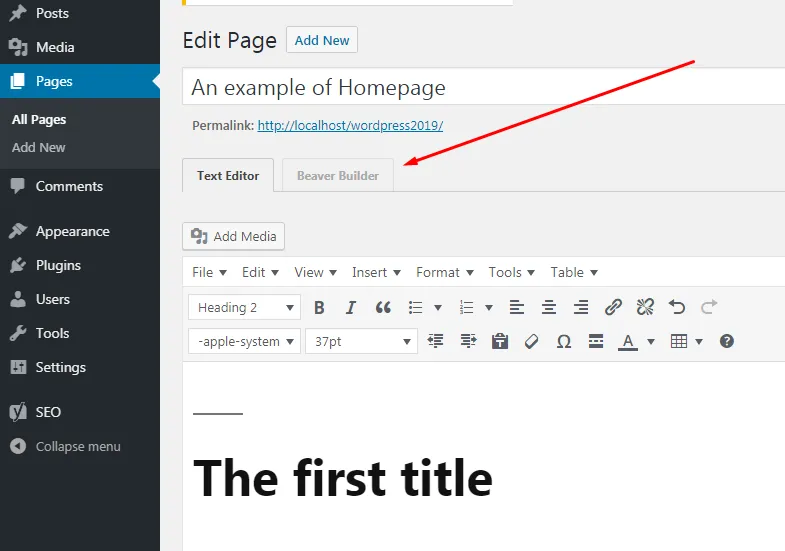
Geralmente, a maneira mais rápida de criar sua página inicial é usar um de seus modelos . Enquanto isso, você pode testar e editar o que quiser nesses modelos com apenas alguns cliques. No geral, é bastante intuitivo e amigável.
Instalando o Divi para editar uma página inicial do WordPress
A instalação do Divi é um pouco diferente da anterior. Primeiro você precisa se registrar no Elegant Themes, para poder baixar o construtor, além dos temas. Eles fornecem excelentes instruções sobre como instalá-lo e muito mais. Depois de ter tudo funcionando, você pode começar a editar sua página inicial. Geralmente, o princípio principal de como funciona é WYSIWYG (o que você vê é o que você obtém).
Instalando o Elementor para editar uma página inicial do WordPress
Outro no grupo dos construtores de sites mais populares é o Elementor. Assim como outros construtores, ele permite edição avançada e criação de designs de página modernos com recursos avançados . Além disso, a instalação é bastante simples. Basta ir para plugins> adicionar novo e instalar o Elementor a partir daí.
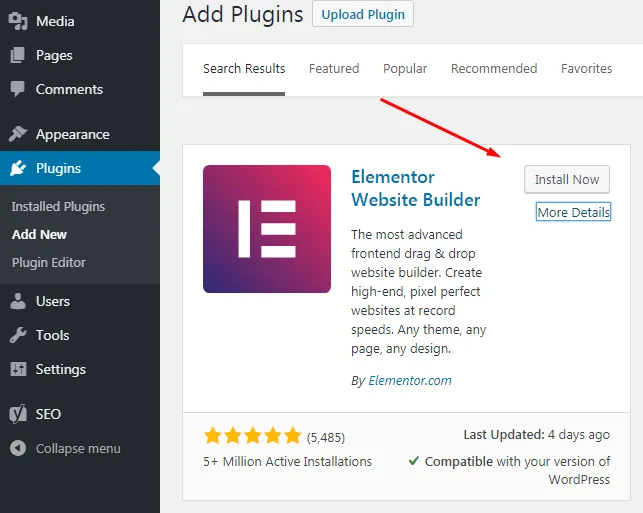
Existem várias maneiras de editar uma página inicial do WordPress para adquirir o design perfeito e necessário. Alguns deles são simples, a apenas alguns cliques de distância. Enquanto outros exigem algum tempo e um pouco de prática, mas fornecem opções de configuração mais avançadas. Se você é proprietário de uma pequena empresa ou apenas um entusiasta de sites, é definitivamente útil saber como fazê-lo.
